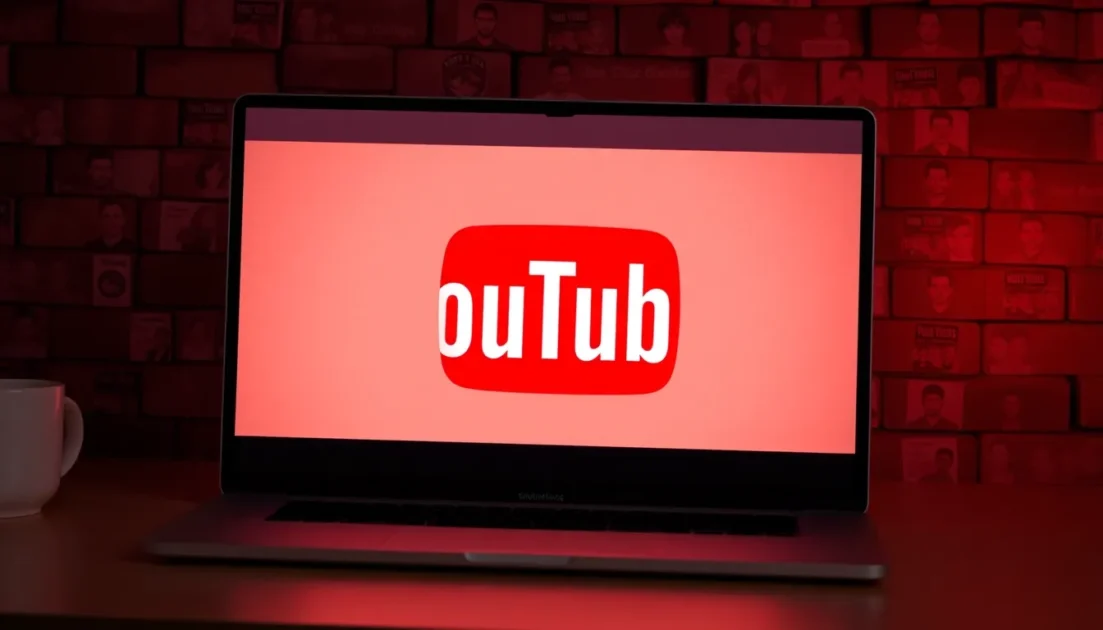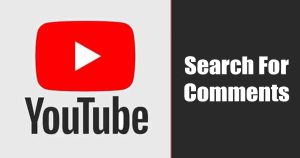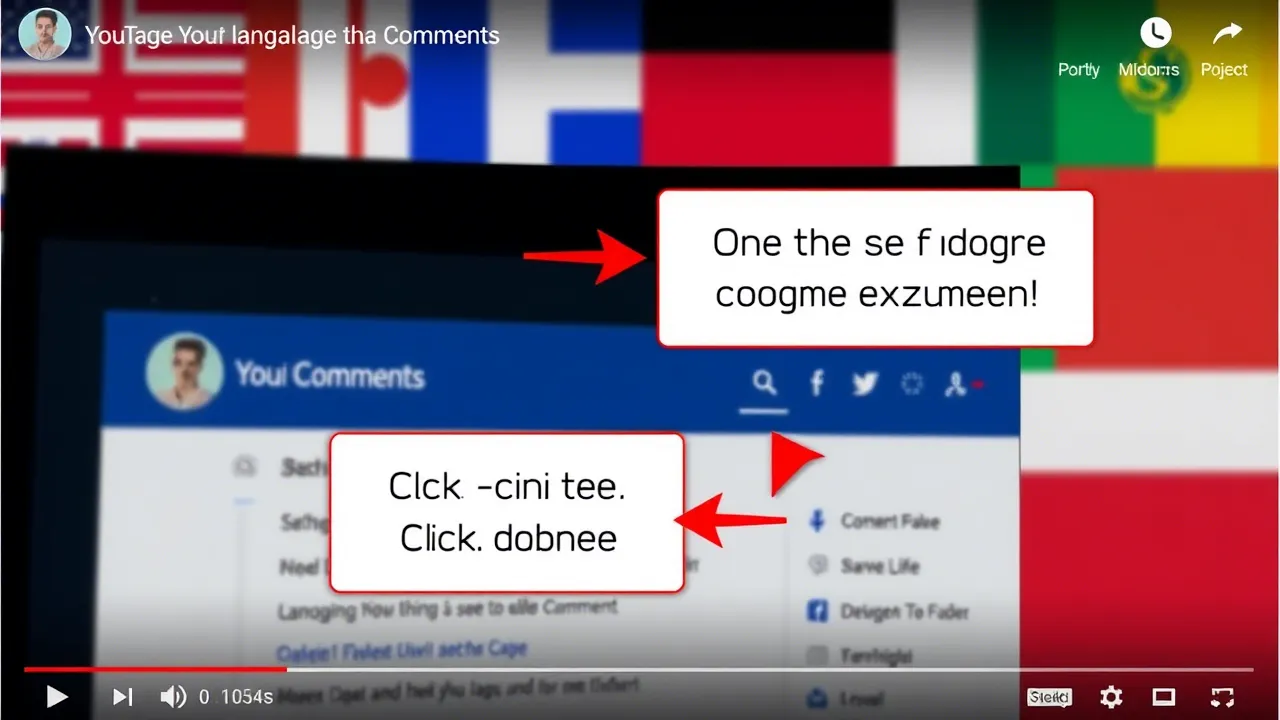Από την παρακολούθηση μουσικών βίντεο μέχρι εκπαιδευτικά σεμινάρια, το YouTube έχει γίνει αναπόσπαστο κομμάτι της ζωής μας. Αλλά μπορεί να είναι εξαιρετικά εκνευριστικό όταν σταματά ξαφνικά να λειτουργεί, αφήνοντάς σας αποκοιμισμένους στη μέση ενός βίντεο. Αν αναρωτιέστε γιατί το YouTube δεν λειτουργεί και πώς να το διορθώσετε, μερικοί γρήγοροι έλεγχοι και μικροδιορθώσεις μπορούν συνήθως να επαναφέρουν τα πράγματα σε λειτουργία. Ας διορθώσουμε λοιπόν το πρόβλημά σας αμέσως!
Το περιεχόμενο αυτού του σεναρίου δημιουργείται αυστηρά για εκπαιδευτικούς σκοπούς. Η χρήση γίνεται με δική σας ευθύνη.
Οι τελευταίες προσφορές

Fastest VPN

Xiaomi 22.5W 37Wh 10000mAh Built in Cable Power Bank External Battery Power Supply Fast Charging
BGa21456 • Λήγει: Περιορισμένα κομμάτια 
Ninkear A15 Pro Laptop 120Hz 2.5K 16 Inch AMD Ryzen 5 7430U 16GB DDR4 1TB SSD Windows 11
BG5df2e0 Πώς να διορθώσετε το YouTube που δεν λειτουργεί
Είτε τα βίντεο δεν φορτώνουν, είτε η εφαρμογή συνεχίζει να παρουσιάζει σφάλματα είτε ο ιστότοπος δεν ανοίγει καθόλου, ακολουθούν ορισμένες λύσεις για την επίλυση οποιουδήποτε προβλήματος. Βεβαιωθείτε ότι έχετε σταθερή σύνδεση στο διαδίκτυο και ότι το YouTube δεν είναι αυτήν τη στιγμή εκτός λειτουργίας ή δεν εκτελεί κάποια παλιά έκδοση.
Μέθοδος 1: Επανεκκινήστε τον υπολογιστή ή το smartphone σας
Πριν αλλάξετε οποιεσδήποτε ρυθμίσεις, δοκιμάστε να επανεκκινήσετε τον υπολογιστή ή το smartphone σας για να διορθώσετε τυχόν εσωτερικά προβλήματα με τη συσκευή. Με αυτόν τον τρόπο, μπορείτε να ξεκινήσετε από την αρχή και να ανοίξετε ξανά το YouTube για να ελέγξετε αν λειτουργεί κανονικά.
Μέθοδος 2: Κατάργηση επεκτάσεων προγράμματος περιήγησης
Αν έχετε τη συνήθεια να χρησιμοποιείτε επεκτάσεις προγράμματος περιήγησης, τότε αυτοί οι ιστότοποι τρίτων μπορεί να είναι ο λόγος για τον οποίο σταματάτε τα βίντεο στο YouTube.
- Ανοίξτε το πρόγραμμα περιήγησής σας. Εδώ, χρησιμοποιούμε το Google Chrome .
- Κάντε κλικ στις τρεις τελείες στην επάνω δεξιά γωνία.
- Επιλέξτε Επεκτάσεις .
- Κάντε κλικ στην επιλογή Διαχείριση επεκτάσεων .
- Τώρα, επιλέξτε Κατάργηση στην επέκταση της επιλογής σας.
- Άνοιξε το YouTube .
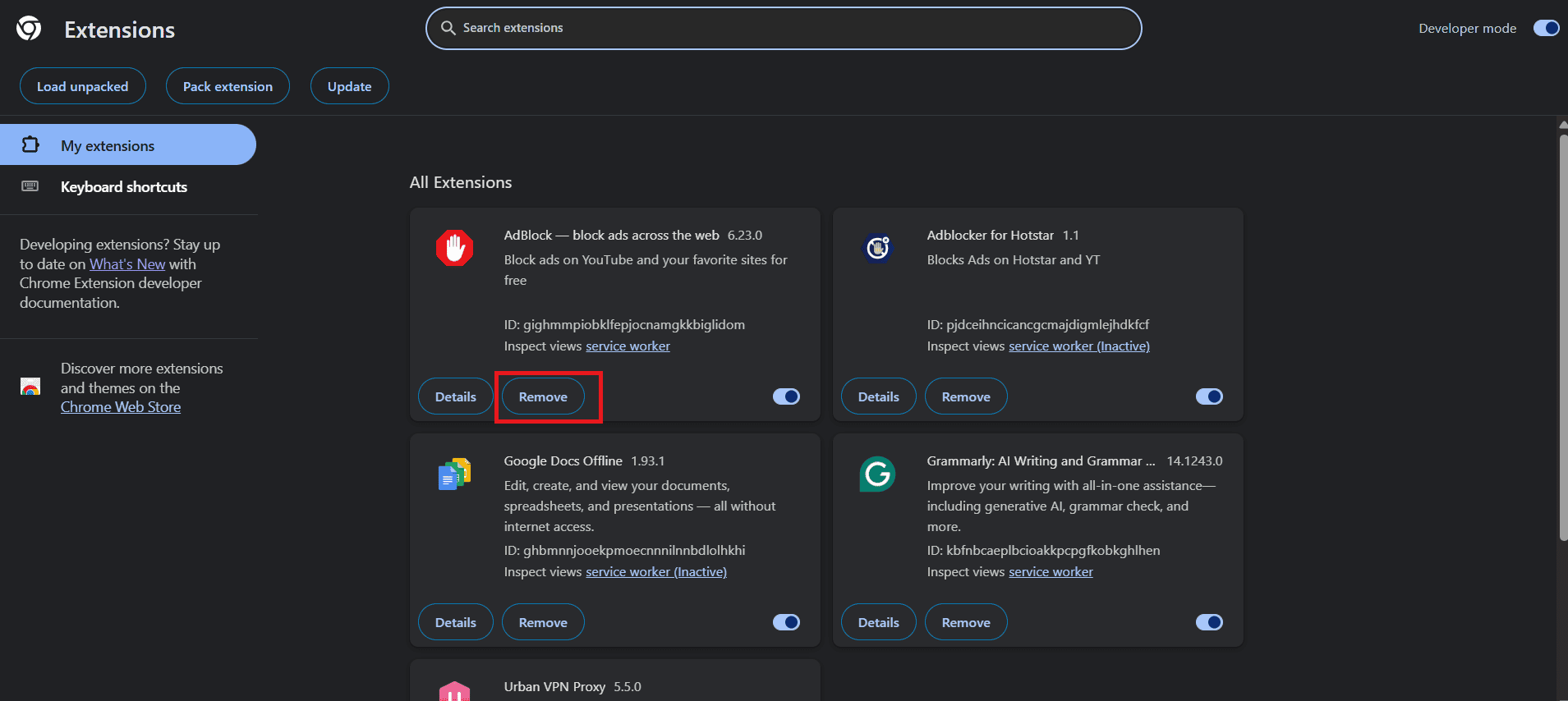
Το YouTube θα πρέπει να αρχίσει να προβάλλει βίντεο ομαλά.
Μέθοδος 3: Διαγραφή προσωρινής μνήμης, cookie και δεδομένων
Η κατάργηση της προσωρινής μνήμης μπορεί να ελευθερώσει επιπλέον χώρο που καθυστερεί τις διαδικασίες του YouTube. Δείτε πώς μπορείτε να το κάνετε αυτό από την επιφάνεια εργασίας σας:
- Ανοίξτε το πρόγραμμα περιήγησής σας και κάντε κλικ στα πλήκτρα Ctrl και H ταυτόχρονα για να ανοίξετε το ιστορικό περιήγησης.
- Στη συνέχεια, κάντε κλικ στην επιλογή Διαγραφή δεδομένων περιήγησης από το αριστερό μενού.
- Επιλέξτε Ναι για επιβεβαίωση.
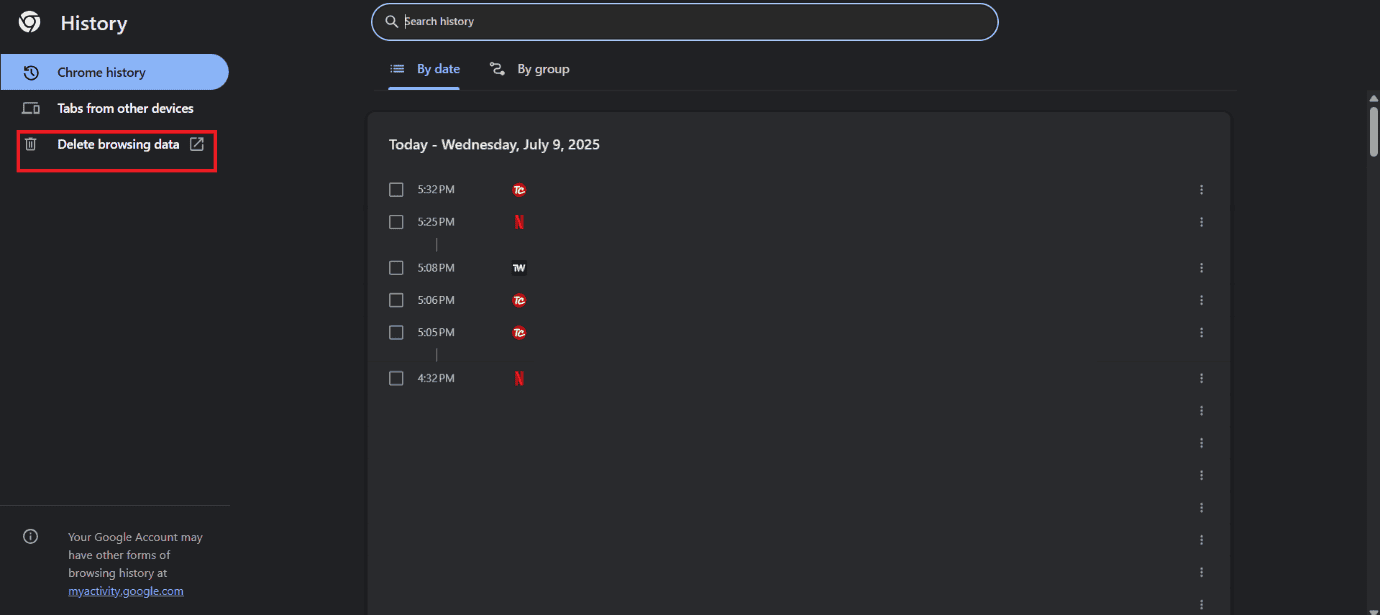
Η προσωρινή μνήμη περιήγησης θα ελευθερωθεί.
Μέθοδος 4: Επιβεβαίωση συμβατότητας προγράμματος περιήγησης
Παρόλο που τα περισσότερα προγράμματα περιήγησης είναι συμβατά με το YouTube, ορισμένα νεότερα ή παλαιότερα ενδέχεται να αντιμετωπίσουν ορισμένα προβλήματα. Επομένως, είναι καλύτερο να ελέγξετε αν το πρόγραμμα περιήγησής σας υποστηρίζει την πλατφόρμα.
Μέθοδος 5: Ελέγξτε εάν το YouTube είναι αποκλεισμένο
Εάν το YouTube δεν είναι προσβάσιμο στον υπολογιστή σας, αυτό μπορεί να οφείλεται σε περιορισμούς που επιβάλλονται από μια εταιρεία ή ίδρυμα. Επομένως, υπάρχουν πολύ μεγάλες πιθανότητες ο διαχειριστής να έχει περιορίσει την πλατφόρμα.
Μέθοδος 6: Επαληθεύστε τις ρυθμίσεις ημερομηνίας και περιοχής
Η ύπαρξη λανθασμένων ρυθμίσεων ημερομηνίας, ώρας και περιοχής σε οποιαδήποτε συσκευή μπορεί να οδηγήσει σε προβλήματα συγχρονισμού με το YouTube, καθώς η πλατφόρμα χρησιμοποιεί πληροφορίες για την παροχή σχετικού περιεχομένου.
- Ανοίξτε τις Ρυθμίσεις και κάντε κλικ στην επιλογή Ώρα & Γλώσσα από το αριστερό μενού.
- Στη συνέχεια, ενεργοποιήστε την εναλλαγή για Αυτόματη ρύθμιση ώρας .
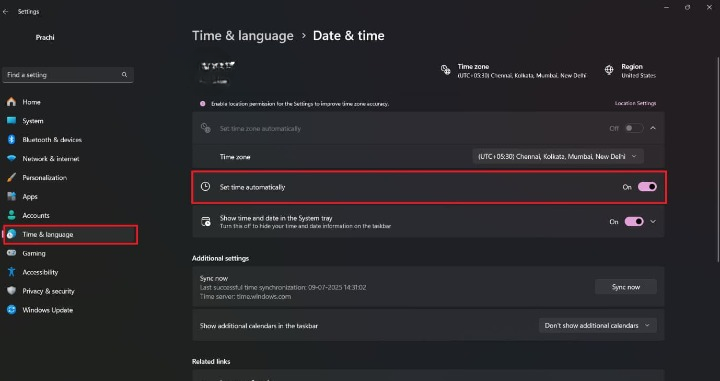
Η τοποθεσία και η ώρα σας θα οριστούν αυτόματα.
Μέθοδος 7: Ενημέρωση προγραμμάτων οδήγησης γραφικών
Αν αντιμετωπίζετε προβλήματα με την οθόνη, τότε ενδέχεται να υπάρχει κάποιο πρόβλημα με τα προγράμματα οδήγησης γραφικών βίντεο.
- Ανοίξτε τη Διαχείριση Συσκευών .
- Κάντε κλικ στο βέλος προς τα κάτω στην ενότητα Προσαρμογείς προγραμμάτων οδήγησης .
- Κάντε δεξί κλικ στο πρόγραμμα οδήγησης και επιλέξτε Ενημέρωση προγράμματος οδήγησης .
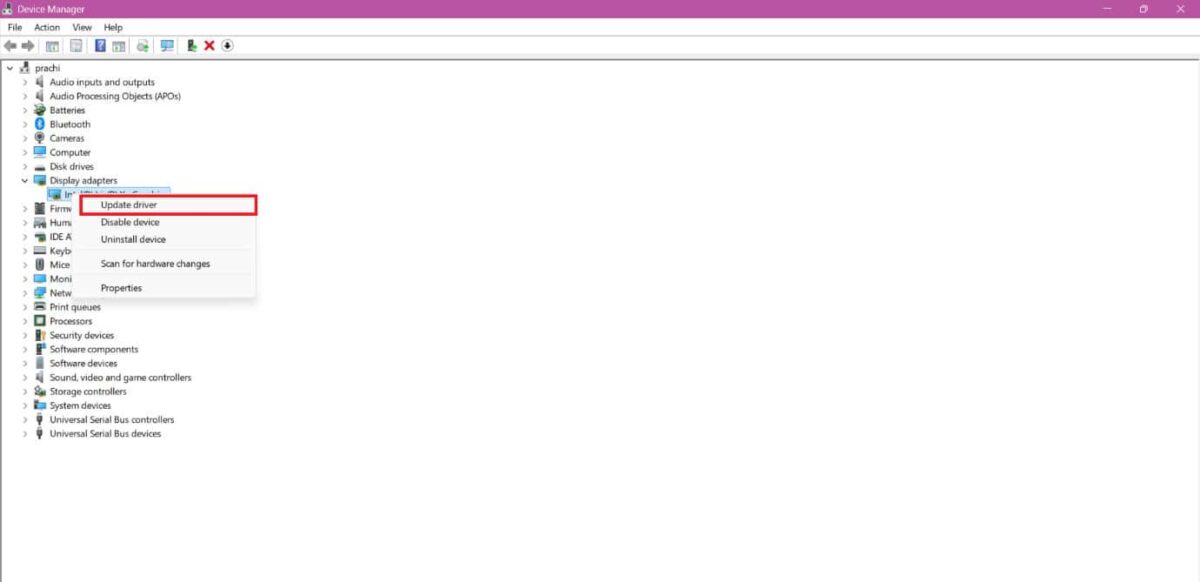
Μόλις ενημερωθεί το πρόγραμμα οδήγησης, ανοίξτε το YouTube και ελέγξτε αν το πρόβλημά σας έχει διορθωθεί.
Μέθοδος 8: Ενημέρωση και επανεγκατάσταση του προγράμματος περιήγησης
Θα πρέπει επίσης να ενημερώσετε το πρόγραμμα περιήγησής σας στην πιο πρόσφατη έκδοση για να λειτουργούν ομαλά όλες οι εφαρμογές:
- Ανοίξτε το Chrome και κάντε κλικ στις τρεις τελείες .
- Επιλέξτε Ρυθμίσεις .
- Κάντε κύλιση προς τα κάτω και κάντε κλικ στην επιλογή Σχετικά με το Chrome από το αριστερό μενού.
- Στη συνέχεια, επιλέξτε Ενημέρωση στο Google Chrome .
- Τώρα, κάντε κλικ στην επιλογή Επανεκκίνηση .

Το πρόγραμμα περιήγησής σας θα πρέπει να διορθώσει τυχόν εσωτερικά προβλήματα.
- Διαβάστε επίσης: Πώς να μετατρέψετε βίντεο YouTube σε WAV (Μετατροπή YouTube σε WAV)
Μέθοδος 9: Ενεργοποίηση/Απενεργοποίηση επιτάχυνσης γραφικών
Αν έχετε μια επιφάνεια εργασίας χαμηλής ισχύος ή παλιά, τότε η ενεργοποίηση της επιτάχυνσης υλικού μπορεί να είναι ο λόγος που τα βίντεό σας καθυστερούν.
- Ανοίξτε το Chrome και κάντε κλικ στις τρεις τελείες .
- Επιλέξτε Ρυθμίσεις .
- Κάντε κλικ στην επιλογή Σχετικά με το Chrome από το αριστερό μενού.
- Τώρα, απενεργοποιήστε την εναλλαγή για την επιλογή Χρήση επιτάχυνσης γραφικών όταν είναι διαθέσιμη .
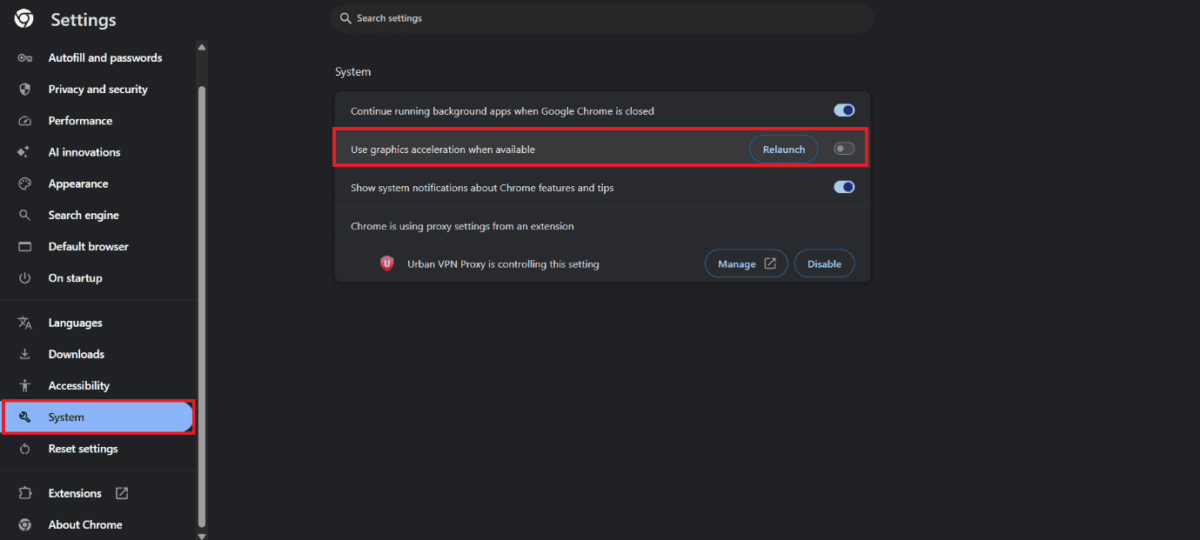
Μέθοδος 10: Ενημέρωση λειτουργικού συστήματος
Τέλος, η ενημέρωση του λειτουργικού συστήματος της συσκευής σας μπορεί να διορθώσει τυχόν προβλήματα πλατφόρμας.
Επιλογή 1: Μέσω επιφάνειας εργασίας
Ακολουθήστε τα βήματα που αναφέρονται παρακάτω για να κάνετε το ίδιο:
- Ανοίξτε τις Ρυθμίσεις και κάντε κλικ στην επιλογή Windows Update από το αριστερό μενού.
- Κάντε κλικ στην επιλογή Ενημέρωση .
- Στη συνέχεια, κάντε κλικ στην επιλογή Επανεκκίνηση τώρα .
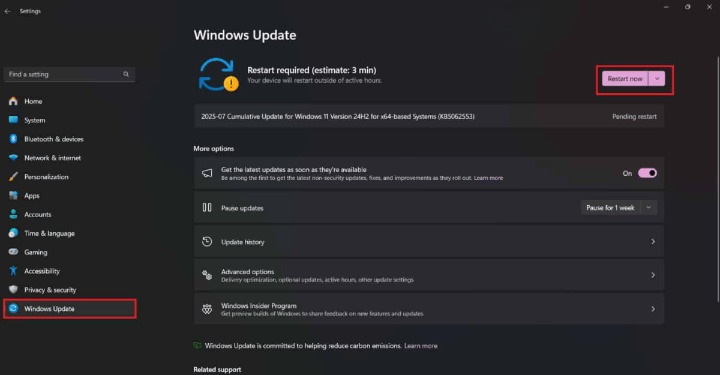
Ανοίξτε το YouTube αφού ενημερωθεί πλήρως η επιφάνεια εργασίας σας.
Τώρα δεν θα δυσκολεύεστε πλέον να καταλάβετε γιατί το YouTube δεν λειτουργεί και πώς να το διορθώσετε, αφού ακολουθήσετε αυτόν τον οδηγό. Για περισσότερες χρήσιμες συμβουλές και κόλπα, μείνετε συντονισμένοι και μη διστάσετε να μοιραστείτε τις προτάσεις σας στα σχόλια παρακάτω.